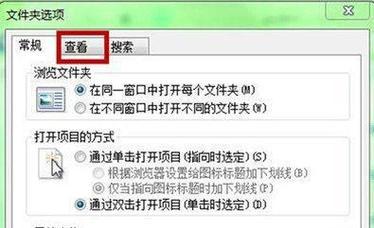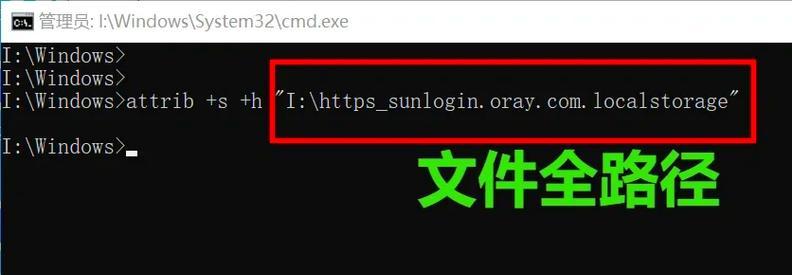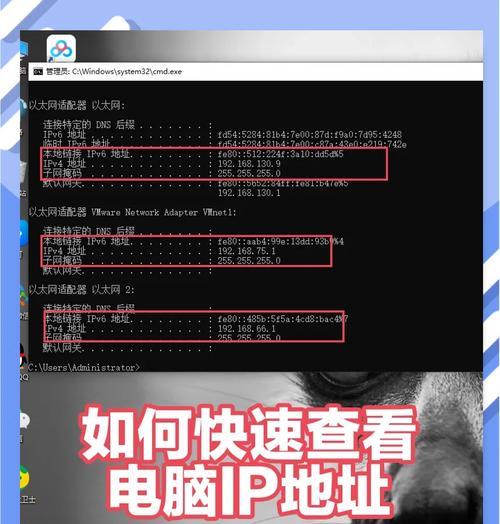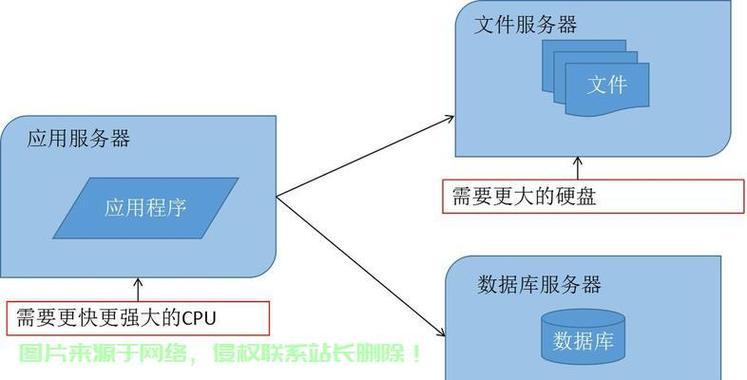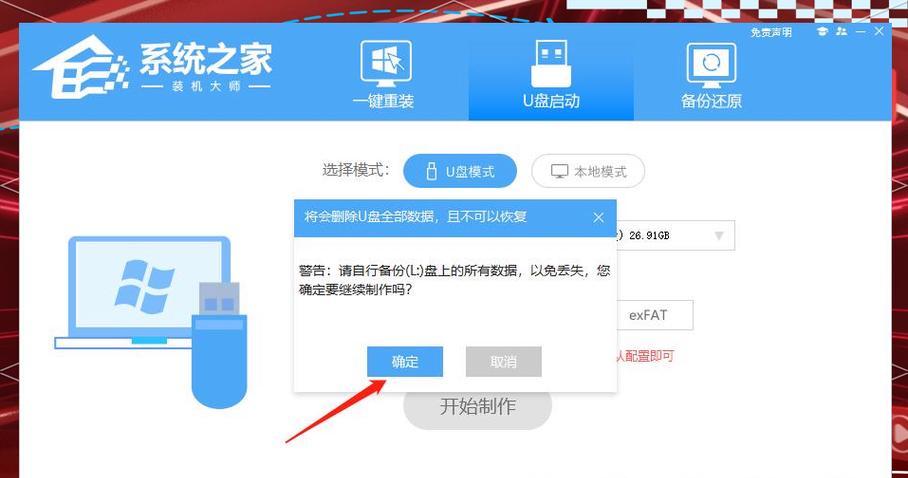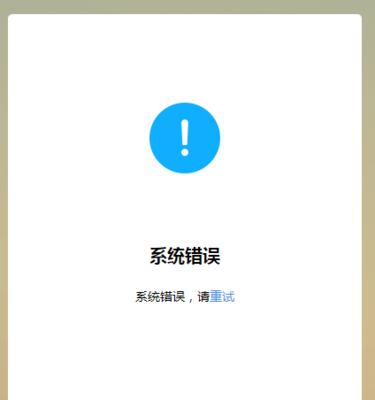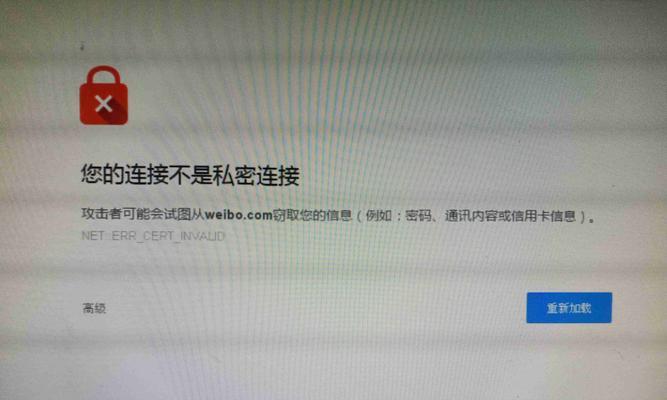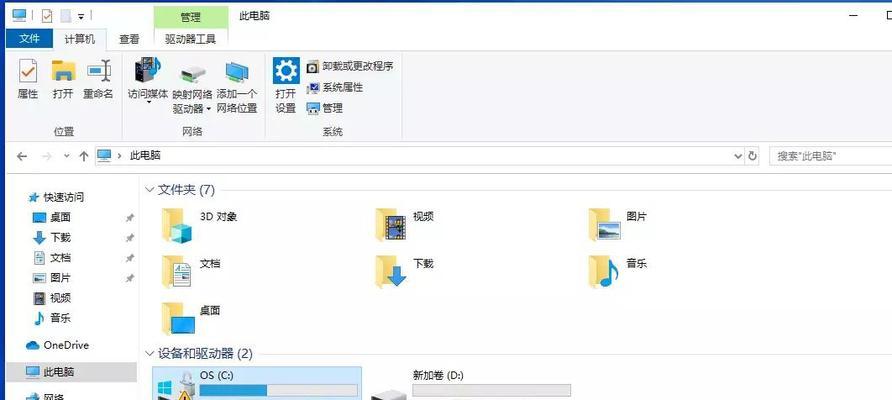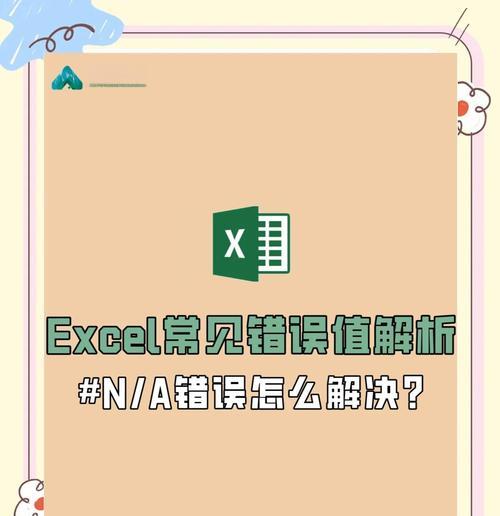隐藏文件夹是为了保护用户的隐私和数据安全而设计的,但有时我们需要访问这些隐藏文件夹来查找特定的文件或进行某些操作。本文将教你如何开启隐藏文件夹,以便你能轻松地访问和管理这些文件夹。
一、了解隐藏文件夹的含义及作用
1.什么是隐藏文件夹
隐藏文件夹是系统中被设置为不可见的文件夹,普通用户无法直接访问。它们可以包含敏感数据、系统文件或者是临时文件等。
二、开启隐藏文件夹的方法
2.方法一:使用文件夹选项
通过更改文件夹选项中的设置,你可以轻松地显示隐藏文件和文件夹。
3.方法二:使用命令提示符
通过在命令提示符中输入特定的命令,你可以打开隐藏文件夹并进行操作。
4.方法三:使用注册表编辑器
通过编辑注册表中的某些键值,你可以开启隐藏文件夹,并自定义其显示和访问方式。
5.方法四:使用第三方工具
还有一些第三方软件可以帮助你快速打开隐藏文件夹,它们通常提供更加友好的用户界面和额外的功能。
三、详细介绍开启隐藏文件夹的方法
6.方法一详解:使用文件夹选项
步骤1:打开“文件资源管理器”并点击“工具”菜单。
步骤2:选择“文件夹选项”并进入“查看”选项卡。
步骤3:在“高级设置”中,找到“隐藏已知文件类型的扩展名”和“隐藏受保护的操作系统文件”两个选项,并取消勾选。
步骤4:点击“应用”和“确定”,即可显示隐藏文件和文件夹。
7.方法二详解:使用命令提示符
步骤1:打开命令提示符窗口。
步骤2:输入“attrib-h-s-r-a文件夹路径”命令,其中“文件夹路径”是要显示的隐藏文件夹所在的路径。
步骤3:按下回车键,系统将显示该隐藏文件夹。
8.方法三详解:使用注册表编辑器
步骤1:打开注册表编辑器。
步骤2:依次展开“HKEY_CURRENT_USER\Software\Microsoft\Windows\CurrentVersion\Explorer\Advanced”路径。
步骤3:找到“Hidden”、“ShowSuperHidden”和“SuperHidden”的键值,并将其数值改为1。
步骤4:重启电脑后,隐藏文件夹将会显示在文件资源管理器中。
9.方法四详解:使用第三方工具
下载并安装可靠的第三方工具,如“CCleaner”或“WiseFolderHider”,通过它们提供的功能来开启隐藏文件夹。
四、注意事项和常见问题
10.注意事项
在操作系统文件夹中进行任何更改时要特别小心,以免误删除或修改重要的系统文件。
11.常见问题解答
Q:我按照方法一的步骤操作了,但仍然无法显示隐藏文件夹,怎么办?
A:请确认你是否正确执行了每一步骤,并注意是否已经取消勾选“隐藏受保护的操作系统文件”。
五、
通过本文介绍的几种方法,你可以轻松开启隐藏文件夹,并进行访问和管理。请根据自己的实际需求选择适合自己的方法,同时要注意保护好隐藏文件夹中的重要数据和系统文件。希望本文能帮助你更好地操作隐藏文件夹。